Reklame
Hvis du bruger Linux med GNOME som din desktop manager, så er jeg sikker på, at du bliver bekendt med Nautilus. Nautilus er standardfilhåndteringen for Gnome - det sted, hvor du går til, når du har brug for at jage en bestemt fil. I tilfælde af at du ikke er opmærksom, serverer Nautilus også kontekstmenuen, når du højreklikker på musen på skrivebordet.
Bortset fra en filbrowser kommer Nautilus også med en god liste over muligheder, som du kan bruge lige fra kontekstmenuen. Hvis du bruger Ubuntu 8.04, vil du opdage, at du nemt kan kryptere en fil, underskrive et dokument eller dele endda filer / mapper med andre over Samba-netværket med bare et simpelt højreklik på mus. Hvis det ikke er nok for dig, kan du også installere yderligere nautilus-udvidelser for at øge dens funktionalitet.
Nedenfor har jeg listet 6 nyttige udvidelser og scripts, som du kan bruge til at tænde din Nautilus.
1. nautilusgksu
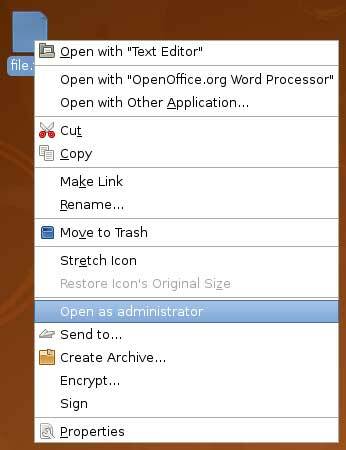
Hvis du hader den måde, som Linux begrænser dine brugerrettigheder og adgang til bestemte filer, så
nautilus-gksu er den nemmeste måde at komme dig ud af. “Nautilus-gksu” tilføjer en “Åben som administrator” -indgang i genvejsmenuen. Når du har brug for at åbne nogen filer med root-tilladelse, skal du bare højreklikke på filen, vælge “Åbn som administrator”, og du kan læse / redigere / ændre filen.(Skriv i Ubuntu sudo apt-get install nautilus-gksu i terminalen for at installere)
2. nautilus-tiltag
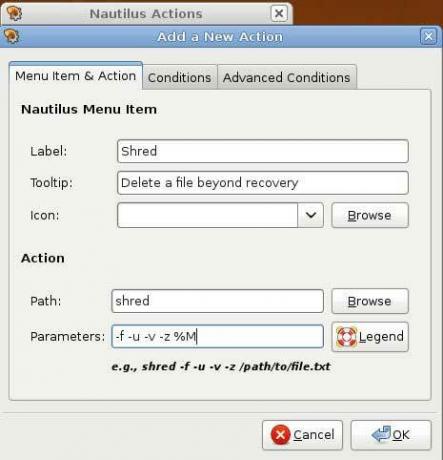
"Nautilus-handling" giver dig mulighed for at definere brugerdefinerede handlinger eller kommandoer for bestemte filtyper eller filer med navne, der matcher din beskrivelse. Der er masser af ting, du kan gøre med “nautilus-handling”, såsom at tilføje en lydfil til køen i Rhythmbox 5 store alternative Linux-musikafspillere Læs mere musikafspiller eller send et bestemt billede til dine venner via Udvikling.
I en af mine tutorials kl Gør teknik lettere, Jeg bruger "nautilus-handlinger" for at placere en 'shred' -kommando i genvejsmenuen. Når jeg vil udslette en fortrolig fil fra min harddisk helt, kan jeg blot højreklikke og vælge 'shred'.
Du kan også tjekke Ubuntu forum for flere ting, du kan gøre med "nautilus-handlinger"
(Skriv i Ubuntu sudo apt-get install nautilus-handlinger i terminalen for at installere)
3. nautilus-tapet
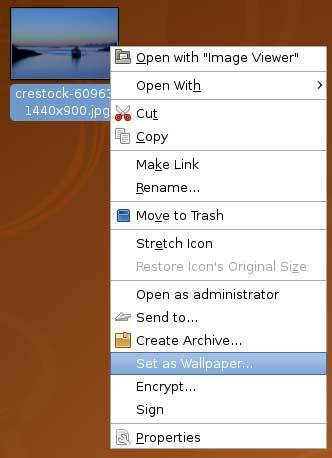
Nogle gange kan du støde på et billede, du kan lide så meget, og beslutter at gøre det til dit tapet. I stedet for at gennemgå alle processer bare for at ændre tapet på dit skrivebord, kan du hurtigt ændre dit tapet med "nautilus-tapet". Alt, hvad det kræver, er kun et højreklik og vælg “Sæt som tapet”.
(Skriv i Ubuntu sudo apt-get install nautilus-tapet i terminalen for at installere)
4. Nautilus-image-converter
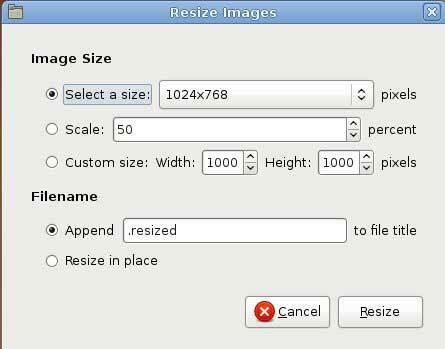
Da jeg først tjekede denne udvidelse, tænkte jeg, at det ville konvertere et billede fra et format til et andet (dvs. konvertere fra jpg til png). Jeg tog fejl. Denne udvidelse konverterer ikke billedformatet. I stedet giver det dig mulighed for at ændre størrelsen på eller rotere billeder. Selvom ikke hvad jeg virkelig troede, det var, er det stadig en nyttig udvidelse. Forestil dig den tid, der spildes ved åbning af GIMP-billedredigeringsprogrammet, åbning af filen, valg af funktionen til billedstørrelse og derefter gemme filen.
Nu kan du vælge en masse billedfiler, højreklikke på musen, vælge “Ændre størrelse på billedet”, og det er det. Der er foruddefinerede billedstørrelser, som du kan vælge imellem, og hvis ingen passer til dine kriterier, kan du endda indstille din egen billedbredde og højde. Det samme gælder for roterende billedfunktion.
(Skriv i Ubuntu sudo apt-get install nautilus-image-converter i terminalen for at installere)
5. nautilus-dropbox
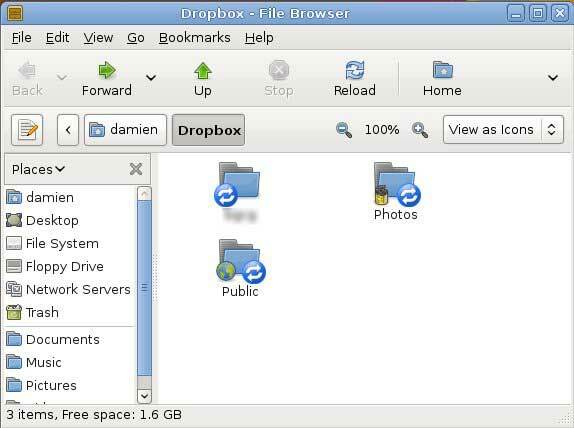
Hvis du har læst vores tidligere anmeldelse af Dropbox DropBox: Gennemgå, inviterer og 7 spørgsmål med stifteren Læs mere , ved du, at den 'killer' -faktor, den har i forhold til andre konkurrenter, er, at den giver en desktop-klient til alle platforme, og du kan nemt sikkerhedskopiere dine filer med simpelt træk og slip.
I Linux er desktop-klienten faktisk en Nautilus-udvidelse. Udvidelsen "nautilus-dropbox" opretter en mappe i din hjemmemappe. Hver gang du trækker og slipper en fil / mappe til Dropbox-mappen, synkroniseres den automatisk med onlineserveren og sørger for, at dine filer / mapper er sikkert sikkerhedskopieret.
Jeg er ikke sikker på, om 1 GB lagerplads er nok til dig, men jeg er sikker på, at denne "nautilus-dropbox" -udvidelse vil gøre din sikkerhedskopi til en smertefri proces.
(Hvis du vil installere nautilus-dropbox, skal du downloade deb-filen fra GetDropBox.com)
6. Nautilus-script-audio-konvertere
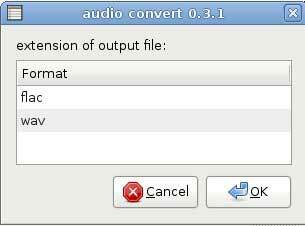
Dette er ikke en nautilus-udvidelse, men et vidt anvendt nautilus-script. Hvis du ofte arbejder med lydfiler i mp3-, wav- eller endda flac-format, vil dette lydkonverter script være nyttigt for dig. Du kan nemt konvertere dine lydfiler fra et format til et andet.
Bemærk: Du skal installere de nødvendige lydkodeker, før du kan konvertere lydfilerne til det ønskede format.
(Skriv i Ubuntu sudo apt-get install nautilus-script-audio-convert i terminalen for at installere)
Hvad er dine foretrukne nautilus-udvidelser og scripts?
Damien Oh er en helt teknologisk nørd, der elsker at finpudse og hacke forskellige operativsystemer for at gøre livet lettere. Tjek hans blog på MakeTechEasier.com, hvor han deler alle tip, tricks og tutorials.